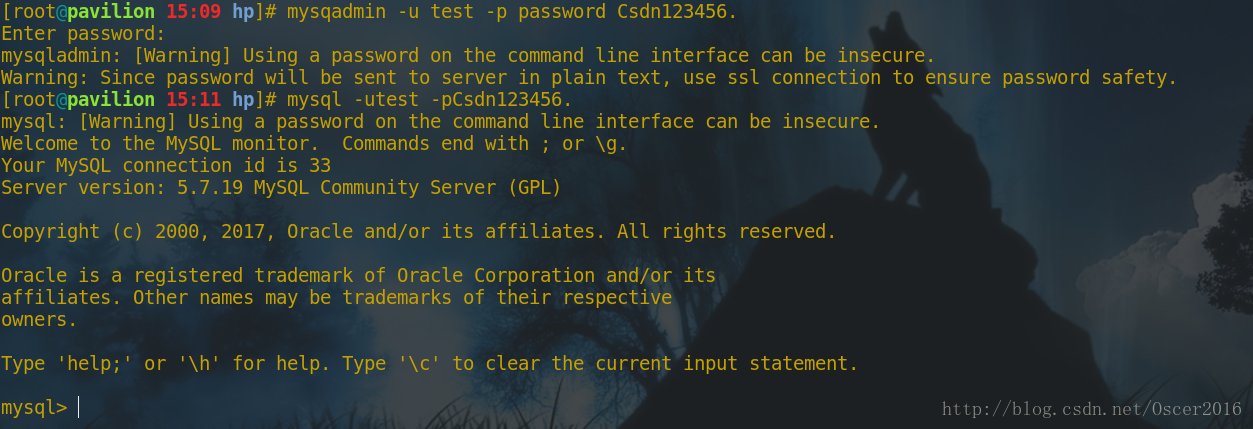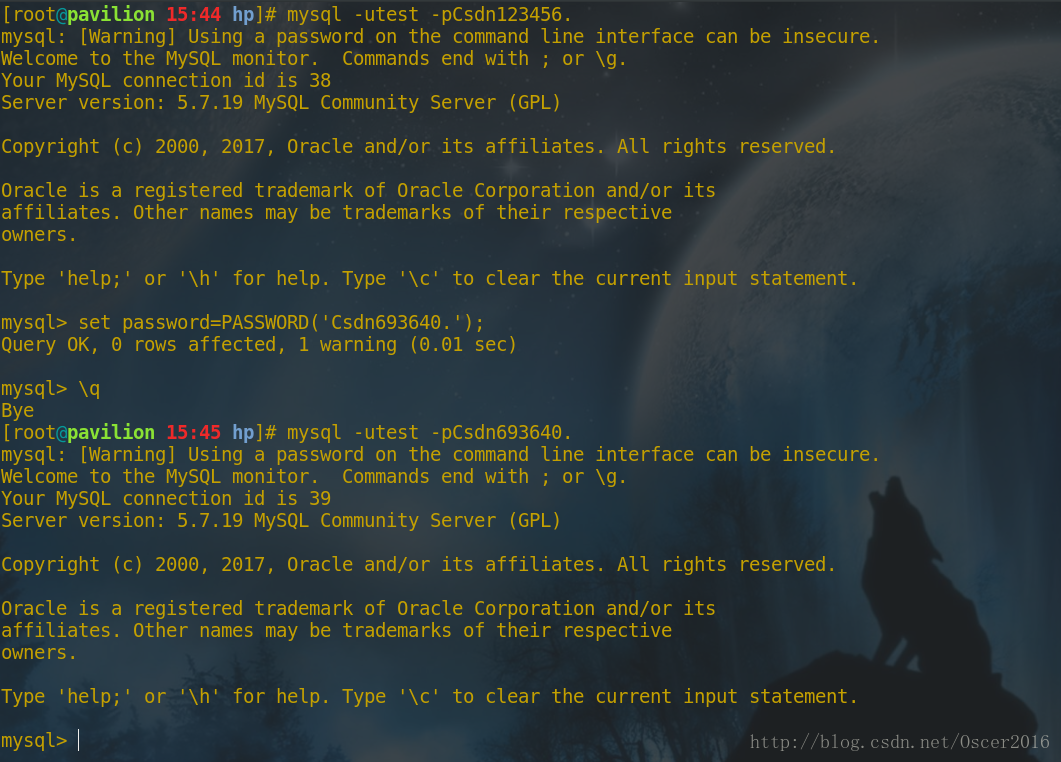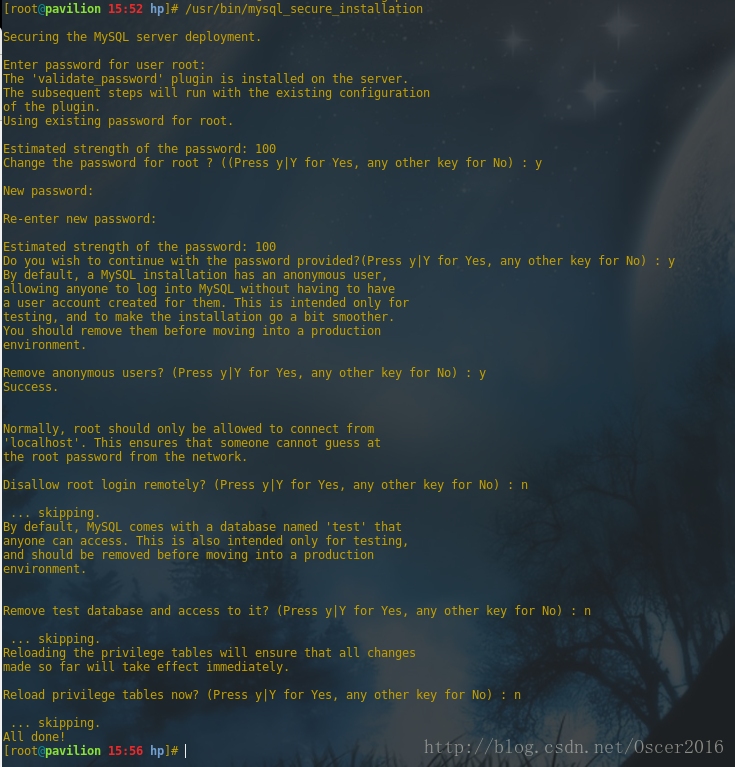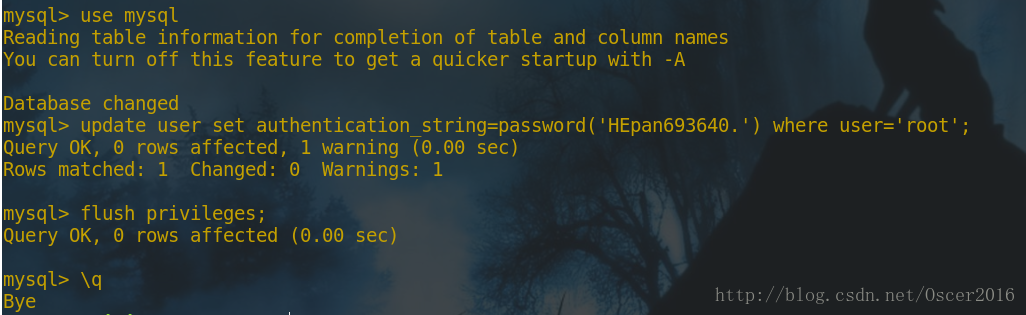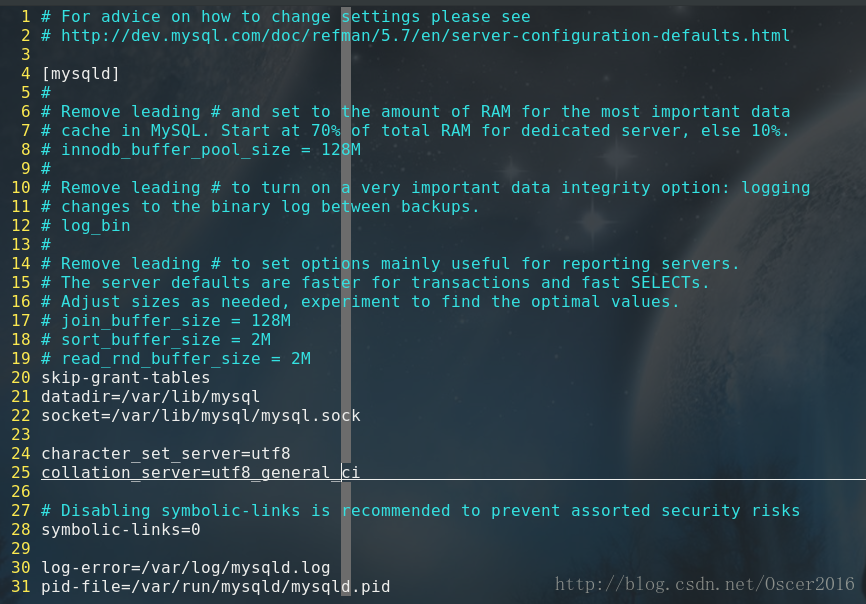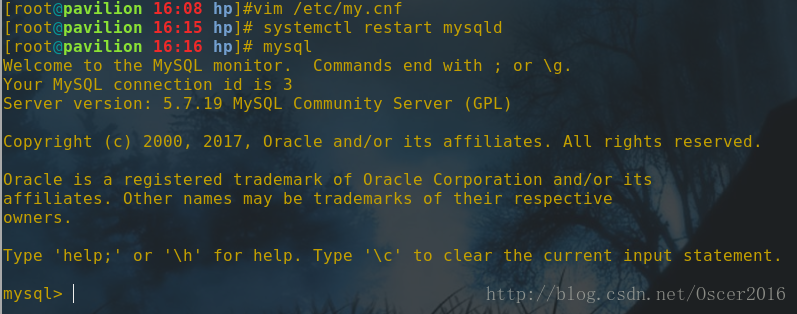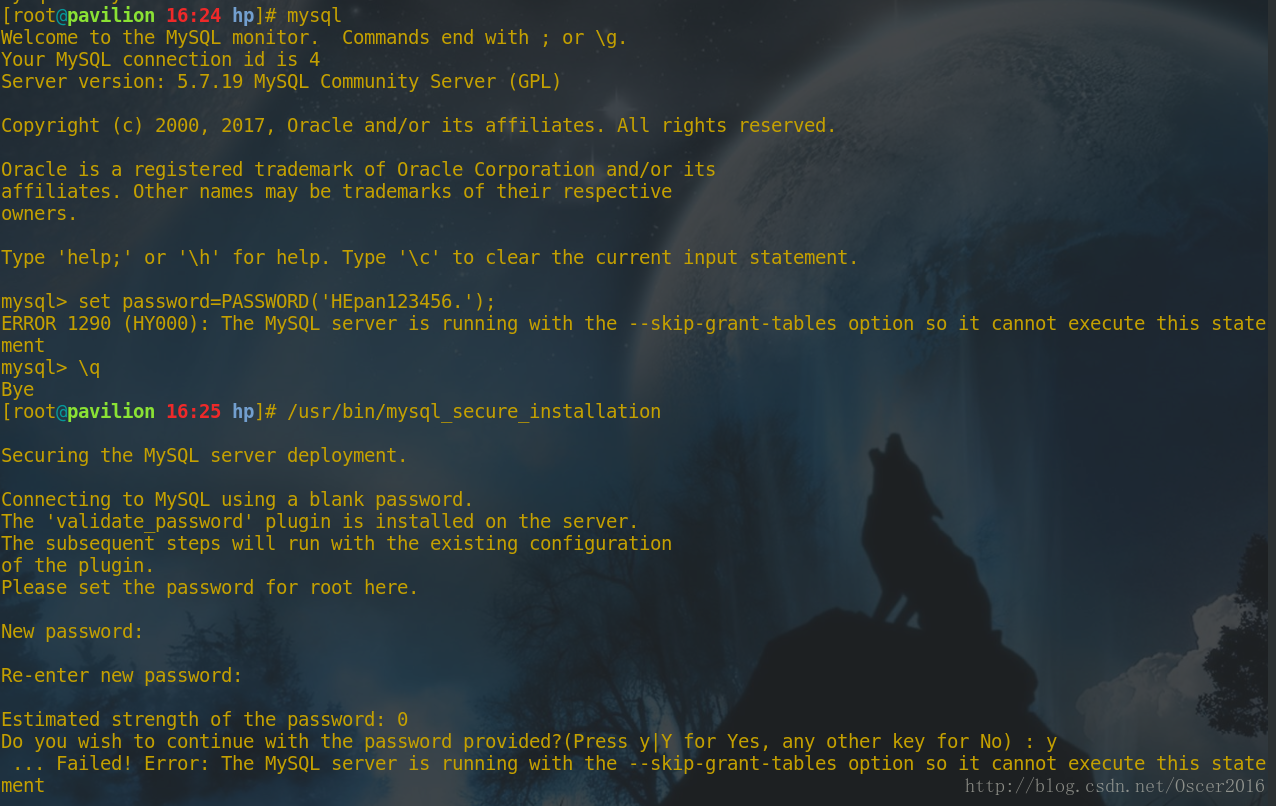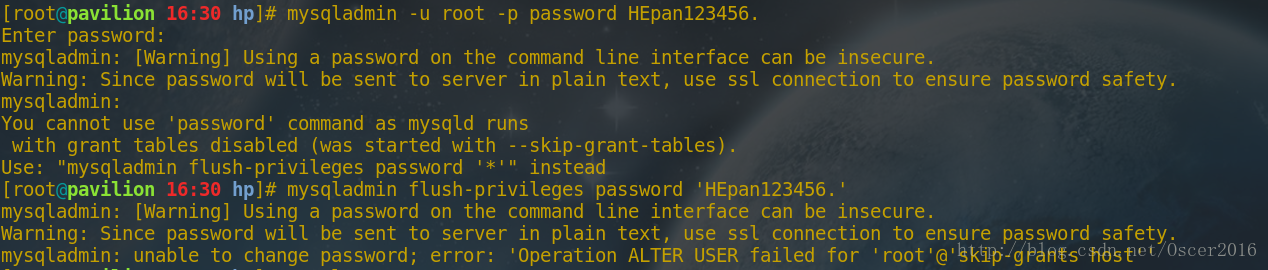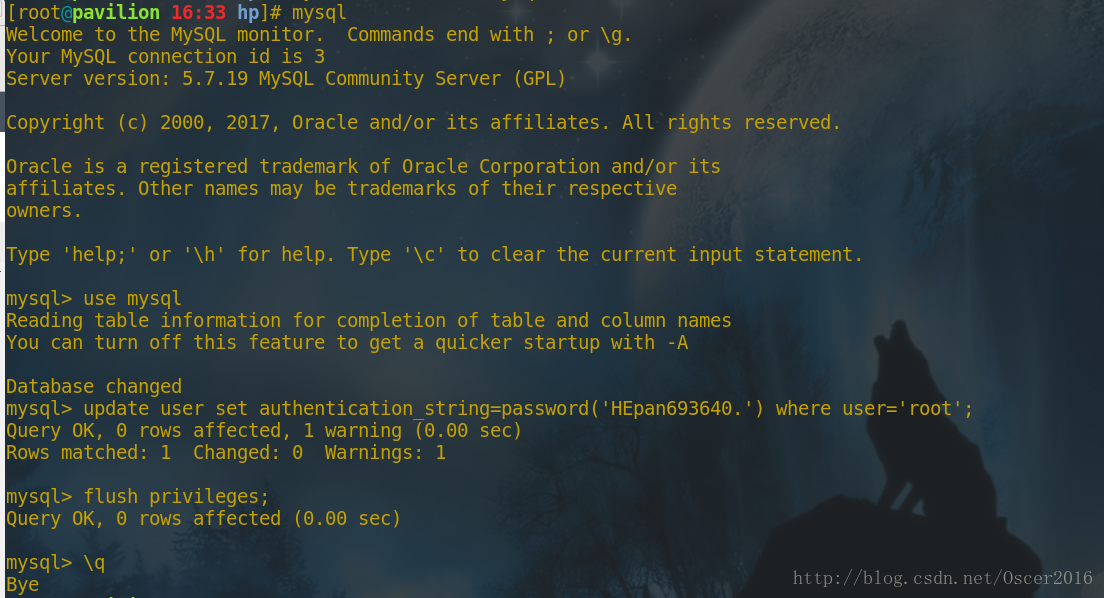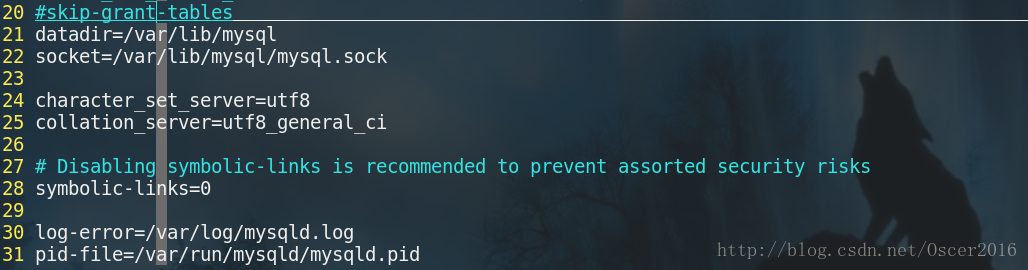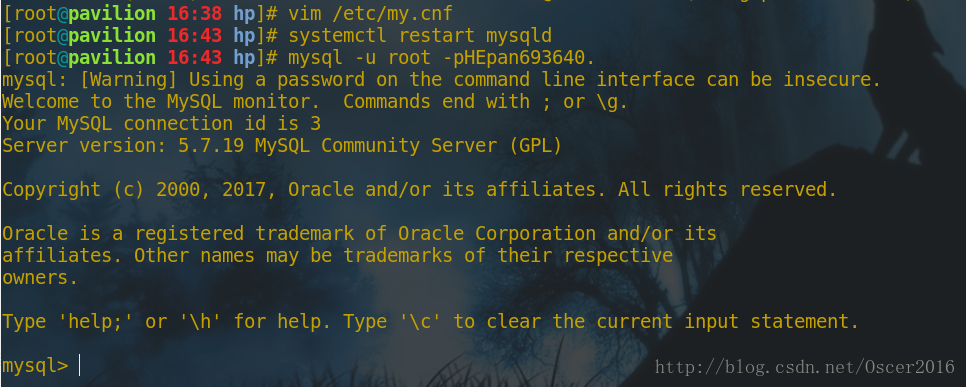1. 新版MySQL修改密码的四种方法:
(1) 直接设置法:
# test为用户名,password后面是新密码,回车后输入旧密码即可
[root@pavilion 15:09 hp]# mysqadmin -u test -p password Csdn123456.
- 1
- 2
- 3
(2) 利用SQL语句:
# 登录mysql,执行如下sql语句,括号内为新密码
mysql> set password=PASSWORD('Csdn693640.');- 1
- 2
(3) 使用 mysql_secure_installation 命令修改root密码
[root@pavilion 15:50 hp]# /usr/bin/mysql_secure_installation - 1
(4) 修改 user 表 authentication_string 字段
# 登录mysql,执行如下sql语句,括号内为新密码
mysql> use mysql
mysql> update user set authentication_string=password('HEpan693640.') where user='root';
mysql> flush privileges;
mysql> quit
- 1
- 2
- 3
- 4
- 5
- 6
2. 忘记密码解决:
(1) 修改mysql配置文件,跳过密码验证登录mysql
扫描二维码关注公众号,回复:
2203528 查看本文章


sudo vim /etc/my.cnf
# 加入skip-grant-tables,如下图所示- 1
- 2
(2) 重启mysql服务,使配置文件生效
[root@pavilion 16:15 hp]# systemctl restart mysqld
或者 [root@pavilion 16:15 hp]# service mysqld restart- 1
- 2
再次登录就不需要密码了,如下图:
(3) 修改 root 密码:
通过上面第四种方法修改密码,其他因为跳过权限认证不能修改成功,以下是修改结果:
正确修改截图:
(4) 修改mysql配置文件,注释掉skip-grant-tables, 并重启mysql服务即可
[root@pavilion 16:43 hp]# systemctl restart mysqld- 1